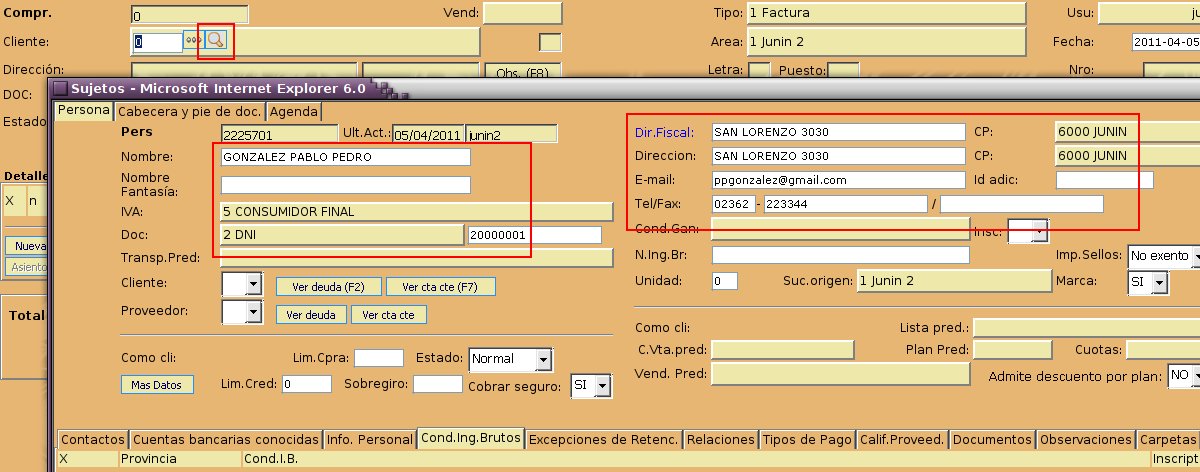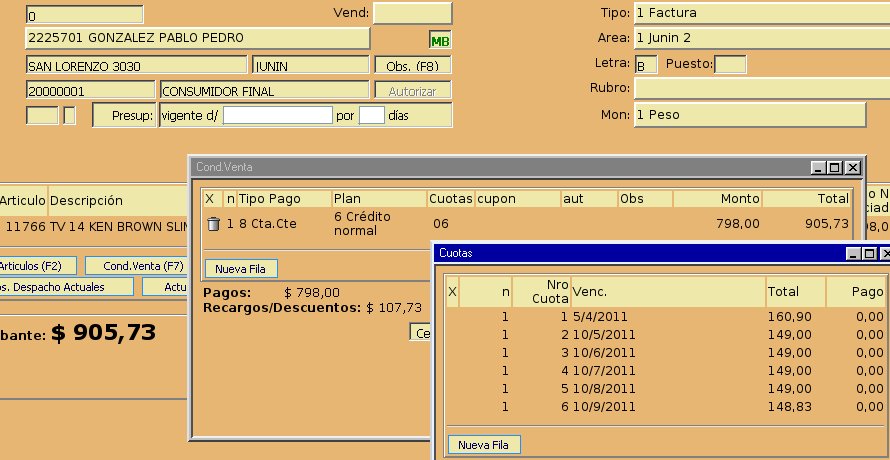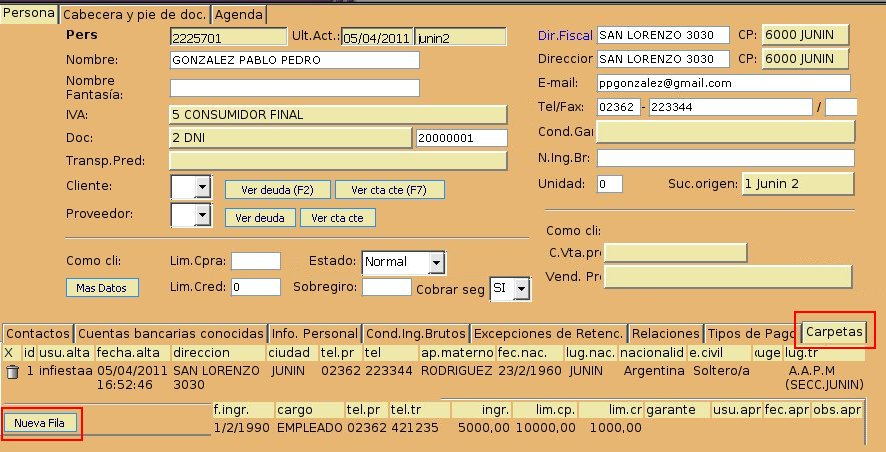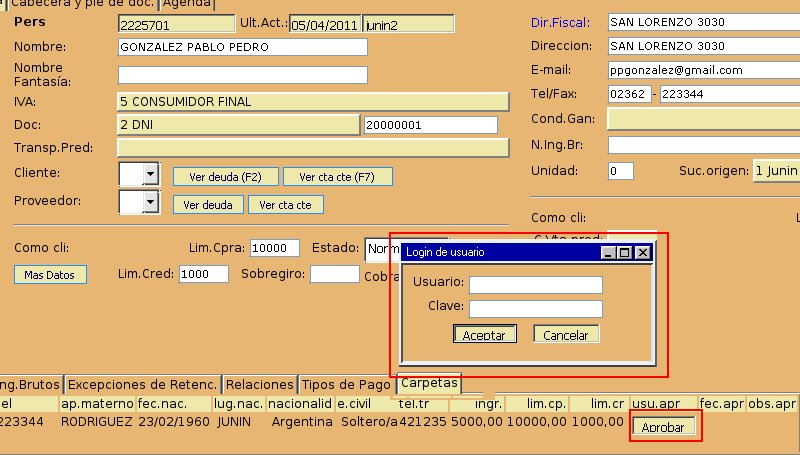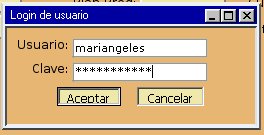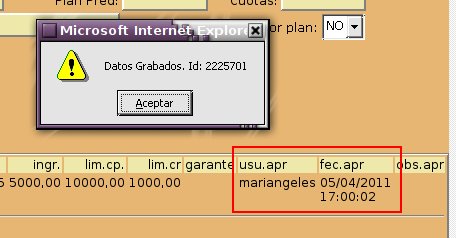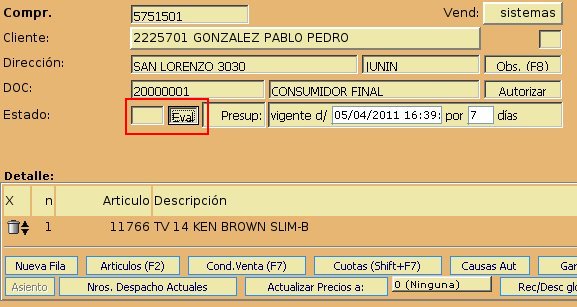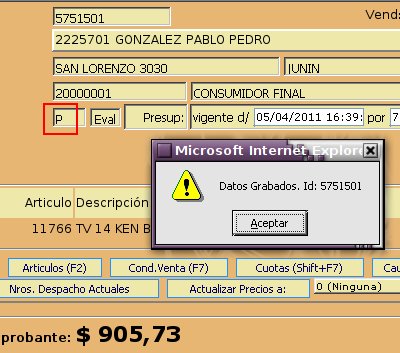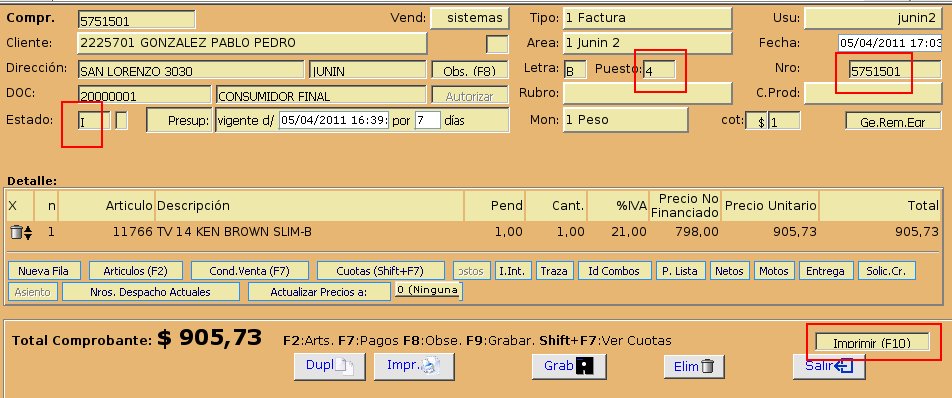| Version 6 (modified by pablo, 15 years ago) |
|---|
R E G E N T E
Gestión de otorgamiento de créditos. Primer crédito.
Glosario
- LEER EL RESUMEN QUE HICE SOBRE EL DOCUMENTO DE OTORGAMIENTO DE CREDITOS QUE NOS ENVIARON.!!!
- Comprobante: documento que en su inicio puede ser una nota de venta o presupuesto y que eventualmente puede llegar a transformarse en una factura fiscal. Es el módulo que utilizan los vendedores para recibir a los clientes.
- id de comprobante: no confundir con nro. fiscal.
- nro fiscal: 0000-00000000
- Estado de un comprobante:
- Límite de compra: xxx.
- Límite de crédito: yyy.
- Vendedor: yyy.
- Cajero: zzz.
- Analista: sfkj.
- Organización: es la empresa que tiene instalado Regente.
- Administradora: es la organización que respalda a los cupones de tarjeta, por ejemplo, Visa Argentina.
- Mutual: es una administradora pero normalmente de nivel regional. Normalmente es una entidad financiera regional relacionada a una entidad local como un club o agrupación.
- Cliente: es el consumidor final. Es el cliente de la organización que ha presentado un cupón para realizar un pago.
Notas
- xxx.
- Pasos para solicitar abrir cuenta: grabar sujeto en abm sujetos, grabarle una fila de carpeta (sin aprobar sigue en estado A), mandar mail a centro de autorizaciones con fotocopias, en centro autorizaciones clic para aprobar carpeta y responden mail y entonces el cajero pide "eval" al comprobante que está en A y así pasa a estado P y puede facturar a cta.cte.
- Hablar del estado del comprobante P, A, I y del botón "Eval" y del botón "Causas Aut" y del botón "Autorizar".
- Hablar de que si está en estado A hay dos maneras de resolver y pasarlo a P:
- Pedir a un supervisor autorización (por las malas).
- Cambiar las condiciones del entorno del crédito y solicitar al sistema que reevalúe la cond. de autorización (estado A).
Pasos para el otorgamiento de primer crédito
- 1) VENDEDOR:
- Durante la jornada los puestos con Regente que utilizan los vendedores tienen siempre la sesión iniciada con un comprobante en blanco desde el cual se realizan todas las tareas (ver actividades de los vendedores). En el [regente:manuales:buscador buscador] de personas se asegura de que la persona no sea ya cliente (por ejemplo buscándola por nro. de documento). Dejando el [regente:manuales:buscador buscador] en cero y con un clic en la "lupa" se abre la ficha para cargar un nuevo cliente. El vendedor puede dar de alta un cliente pero sólo con datos mínimos: (nombre, tipo y nro. de documento, dirección, e-mail):
- Luego de cargado el cliente en la ficha, con clic en Grabar o F9 el cliente queda cargado y Regente le asigna un id. Haciendo clic en el botón "Sel." (seleccionar), se cierra la ficha del cliente recientemente cargado y se vuelve al comprobante y al mismo ya se le carga el cliente que se acaba de dar de alta. Se confecciona la nota de venta indicando producto y condición de venta entre otras cosas. En este ejemplo la condición de venta es de Cuenta Corriente (crédito de la casa) con un plan "6 - Crédito normal" y en 6 cuotas. Queda una venta de 905,75 (incluye seguro e intereses por financiación. Puede verse un detalle de montos de cuotas con sus vencimientos que Regente ha generado. Con clic en el botón Grabar o F9 queda grabado el comprobante. En este ejemplo Regente le dio al comprobante el id "5751501". Luego de grabado puede verse que el comprobante queda en estado A
- El comprobante pasa para autorizar porque: no tiene carpeta de crédito entre otras razones.
- Cajero: recibe por id, completa en la ficha del cliente los datos de carpeta según la documentación que recibe (lo puede hacer el vendedor también, en la configuración típica no tiene permiso). Se asigna límite de compra y crédito en función del monto de ingresos. Se reevalúa el estado de autorización y queda en autorización porque: no tiene carpeta aprobada (ver ticket:735) (pero se podría permitir facturar a esta instancia también).
- Cajero: aprobación de la carpeta: se digitaliza la evidencia presentada por el cliente (fotocopia dni, recibo de sueldo, impuestos, etc). Se envía un mail al centro de autorizaciones con los documentos adjuntos y el id del cliente que tiene en el sistema Regente.
Cada fila es una administradora y sobre las columnas, lo más importante es:
- Columnas "Cart" son las que muestran cantidad y monto de cupones actualmente en cartera.
- Columnas "Bco" son las que muestran cantidad y monto de cupones actualmente presentados.
- Columnas "Pend" muestra el total (cantidad y monto) de los cupones en cartera y presentados, es decir, el total de cupones que no han finalizado su ciclo de vida en la organización.
- Columna con el botón "Pres.": el usuario puede hacer clic para realizar la presentación de algunos de los cupones que se encuentran en cartera (sólo cupones de la administradora de la fila). Debe haber, en la fila, cupones en cartera.
- Columna con el botón "Acred.": el usuario puede hacer clic para realizar la acreditación de algunos de los cupones que se encuentran en banco presentados (sólo cupones de administradora de la fila). Debe haber, en la fila, cupones presentados.
- Analista: al recibir el correo abre Regente, abre el abm del cliente, va a la solapa con la carpeta. Compara lo cargado en la sucursal en la fila de la carpeta activa con la evidencia recibida, hace los ajustes necesarios. Eventualmente si lo decide puede aprobar la carpeta de esta manera: xxxxxx. Responde el e-mail avisando que la carpeta se encuentra aprobada. Plan de contingencia: si no hay internet deben poder permitir autorizar para dar el crédito igual (que autorice el encargado de la sucursal) y cuando se pueda se va a evaluar la carpeta.
- Nueve
- Diez
- Once
- Doce
Siguientes créditos.
- En la medida que el estado del cliente sea validado por el sistema los siguientes créditos tendrán aprobación automática. Las condiciones pueden variar según la configuración de Regente pero típicamente un segundo crédito es aprobado automáticamente por Regente si:
- La carpeta de crédito no ha vencido.
- Los límites de compra y crédito son suficientes.
Attachments
- credito02.jpg (124.8 KB) - added by pablo 15 years ago.
- credito04.jpg (79.3 KB) - added by pablo 15 years ago.
- credito07.jpg (82.1 KB) - added by pablo 15 years ago.
- credito08.jpg (9.8 KB) - added by pablo 15 years ago.
- credito09.jpg (23.1 KB) - added by pablo 15 years ago.
- credito10.jpg (42.5 KB) - added by pablo 15 years ago.
- credito11.jpg (40.0 KB) - added by pablo 15 years ago.
- credito12.jpg (91.1 KB) - added by pablo 15 years ago.
- credito05.jpg (72.4 KB) - added by pablo 15 years ago.
- credito06.jpg (99.2 KB) - added by pablo 15 years ago.